Keine Bearbeitungszusammenfassung Markierung: 2017-Quelltext-Bearbeitung |
Keine Bearbeitungszusammenfassung |
||
| Zeile 1: | Zeile 1: | ||
{{ | <bookshelf src="Buch:Benutzerhandbuch" /> | ||
{{DISPLAYTITLE:Links einfügen}} | |||
== Wie erstelle ich Links? == | |||
Die Verlinkung von Seiten ist ein der wichtiges Merkmale der browser-basierten Wissensdokumentation. Dabei unterscheiden sich die Links oftmals in ihrer Funktion. Links vernetzen Wikiseiten mit: | |||
*anderen Wikiseiten | |||
*externen Websites | |||
*Dateien, die ins Wiki hochgeladen wurden (Bilder, PDF-Dateien, Word Dokumente,...) | |||
*Dateien, die auf anderen Laufwerken gespeichert sind | |||
Links lassen sich ganz einfach über die Funktion ''Link einfügen'' des [[Handbuch:Erweiterung/VisualEditor|visuellen Editors]] oder mit der Tastenkombination ''Strg+K'' einfügen. In beiden Fällen öffnet sich das entsprechende Dialogfenster.<span /><br /> | |||
<nowiki/>[[Datei:linkeinfügen.png|zentriert|450x450px|mini|Seitenlink einfügen|verweis=Special:FilePath/linkeinfügen.png]] | |||
| | |||
==Link zu einer Wikiseite== | |||
Interne Links verlinken verwandte Seiten oder Inhalte, die weiterführende Informationen liefern. Seitennamen können in verschiedenen Namensräumen mehrfach existieren. Geben Sie unter ''Seiten suchen'' daher den Namensraum gleich mit an, wenn die Zielseite nicht im gleichen Namensraum wie die aktuelle Seite liegt. | |||
Wenn Sie Text auf der Seite markiert haben, sind im Reiter ''Seiten suchen'' bereits einige Seitenvorschläge aufgelistet. Hier können Sie die Suche entsprechend anpassen oder einen Link zu einer neuen Seite erstellen. | |||
Klicken Sie anschließend auf ''Fertig''. | |||
< | <span><br /></span> | ||
Im Quelltext werden die Links mit folgender Struktur angelegt: | |||
<code> | *'''Link zu einer Wikiseite:''' <code><nowiki>[[Name der Zielseite|Beschriftung]]</nowiki></code> | ||
*'''Link zu einer Wikiseite in einem anderen Namensraum:''' <code><nowiki>[[Namensraum:Name der Zielseite|Beschriftung]]</nowiki></code> | |||
*'''Link zu einer Kategorieseite:''' <code><nowiki>[[:Kategorie:Kategoriename|Beschriftung]]</nowiki></code> Um einen Link zu einer Kategorie zu erstellen wird im Quelltext ein Doppelpunkt vor den Kategoriennamen gesetzt. Der Link <code><nowiki>[[Kategorie:BlueSpice]]</nowiki></code> hingegen würde eine Kategorie mit dem Namen BlueSpice erstellen anstelle zur Kategorieseite ''BlueSpice'' zu verlinken. | |||
*'''[[Handbuch:Erweiterung/BlueSpiceInterWikiLinks|Interwikilink]]:''' <code><nowiki>[[Imdb:tt2709692]]</nowiki></code> Wenn es in Ihrem Wiki eine [[mediawikiwiki:Manual:Interwiki/de|Vernetzung mit anderen Wikis]] gibt, können Sie über den Reiter Seiten suchen auch direkt auf eine Seite in einem verwandten Wiki linken. Wenn Ihr Administrator zum Beispiel einen Interwikilink zur Filmdatenbank IMDb pflegt, kann er wie im obigen Beispiel in Kurzform eingegeben werden. | |||
==Link zu einem Seitenabschnitt== | |||
Ab BlueSpice 4.3 lassen sich Seitenabschnitte direkt über ein entsprechendes Symbol verlinken: | |||
# Klicken Sie im Ansichtsmodus der Seite direkt auf das Link-Symbol links von der Überschrift (es erscheint, wenn Sie über die Überschrift hovern). Dies kopiert den Sprunglink in die Zwischenablage.<br>[[Datei:BlueSpiceInsertLink anchorsymbol.png|mini|250x250px|zentriert|Sprunglink kopieren]] | |||
#Fügen Sie nun die gespeicherte Linkanweisung mit <key>Strg</key>+<key>V</key> in das Dialogfenster zur Erstellung eines Links ein. | |||
=== | Um einen beliebigen Textabschnitt zu verlinken (wenn z.B. keine Überschrift vorhanden ist), kann alternativ im Quelltext manuell ein Anker erzeugt werden: | ||
''' | <span id="sprunglink1">Zu diesem Text springen</span>. | ||
Dieser Anker wird dann entsprechend über das Link-Menü mit einer Raute verlinkt: | |||
[[Datei:BlueSpiceInsertLink anker1.png|mini|300px|zentriert|Link auf eine Textstelle auf der gleichen Seite]] | |||
[[Datei:BlueSpiceInsertLink anker2.png|mini|300px|zentriert|Link auf eine Textstelle auf einer anderen Seite]] | |||
|- | ==Link zu einer externen Website== | ||
Um eine externe Website zu verlinken, markieren Sie Text auf Ihrer Seite, z.B. das Wort ''Wikipedia''. Drücken Sie ''Strg+K'' und wechseln Sie zum Reiter ''Externer Link''. Dort geben Sie die Webadresse an. Klicken Sie anschließend auf ''Einfügen''. | |||
[[Datei:linkeinfügen-external.png|alt=Externe Website verlinken|zentriert|300x300px|mini|Externe Website verlinken]] | |||
{{Hinweisbox|boxtype=Hinweis|Note text=Um externe Links auf Ihrem Wiki einfach zu pflegen, gibt es die Spezialseite [[Spezial:Weblinksuche]]. Über diese Seite können Sie im gesamten Wiki nach externen Links suchen. Auf der Spezialseite befindet sich ein Link zur Mediawiki-Hilfeseite(auf Englisch).}} | |||
==Link zu einer Datei im Wiki== | |||
| | Um eine Datei (z.B. ein Bild oder eine PDF-Datei) in der aktuellen Seite zuverlinken, wechseln Sie zum Reiter ''Link auf Datei''. Dort können Sie nach einer Datei suchen oder eine neue Datei hochladen. | ||
<span /><br /> | |||
[[Datei:linkeinfügen-datei.png|alt=Link zu Datei einfügen|zentriert|350x350px|mini|Link zu Datei einfügen]] | |||
| | <span /><br /> | ||
| | |||
| | '''Datei im Wiki suchen und als Link einbinden:''' Geben Sie den Dateinamen ein und wählen Sie die gewünschte Datei aus. Klicken Sie dann auf "Einfügen". Ein Link zur Datei wurde auf der Seite eingefügt. Sie können den angezeigten Linktext anschließend ändern. | ||
| | |||
| | ==Link zu einer Datei auf dem lokalen Netzwerk== | ||
Wenn Sie auf eine Datei auf Ihrem Firmennetzwerk verlinken wollen, können Sie den Reiter ''Link auf Datei'' benutzen. | |||
{{Hinweisbox|boxtype=important|Note text=Links auf Netzwerklaufwerke (UNC-Links) stellen ein Sicherheitsrisiko da. Daher blockieren die meisten Browser standardmäßig diese Links. | |||
Zusätzlich kann es sein, dass Ihr Wiki so konfiguriert wurde, dass das Einfügen eines Netzwerkpfades nicht erlaubt ist. | |||
Sprechen Sie mit Ihrer IT-Abteilung, wenn Sie Fragen zu Richtlinien rund um Ihren Browser haben. Sollte Ihre IT-Abteilung hier keine Lösung anbieten, können solche im Wiki verlinkten Dateien von Wiki-Benutzern kopiert werden und in die Adressleiste von Windows Explorer eingefügt werden. | |||
Mehr Info zu UNC-Links finden Sie auf: https://www.mediawiki.org/wiki/UNC_links/de.}} | |||
''' | |||
<syntaxhighlight lang="text"> | <span><br /></span> | ||
< | '''So fügen Sie einen Link auf eine Netzwerkdatei ein:''' | ||
<span /><br /> | |||
[[Datei:Handbuch:ve-link-einfügen.png|alternativtext=Link zu externer Datei|zentriert|mini|400x400px|Link zu externer Datei]] | |||
#Klicken Sie auf Link einfügen im visuellen Editor. | |||
#Klicken Sie auf den Reiter ''Link auf Datei.'' | |||
#Aktivieren Sie den ''Schalter Netzwerkpfad (URI).'' Im Suchfeld (4) wird nun das Link-Symbol angezeigt. | |||
#Geben Sie Ihren Netzwerkpfad ein. Diesen erhalten Sie, indem Sie in Windows Explorer per Rechtsklick auf die Dateieigenschaften gehen. Unter Sicherheit können Sie den Objektnamen kopieren und entsprechend im Wiki einfügen. <span /><br />[[Datei:Handbuch:ve-link-einfügen-pfad.png|alternativtext=Dateipfad ermitteln|zentriert|mini|422x422px|Dateipfad ermitteln]]<span /><br /> | |||
#Klicken Sie Einfügen. Der Link wird nun automatisch im korrekten Format eingefügt (<nowiki>file://S:/7_Benutzer/</nowiki>....). Ob sich der Link auch direkt über den Browser im Windows Explorer öffnet, hängt von den Sicherheitseinstellungen und Add-ons in Ihrem Browser ab.Wenden Sie sich an Ihre IT-Abteilung, wenn die Links nicht im Browser anklickbar sind. | |||
== Interne Links in neuem Tab öffnen == | |||
Standardmäßig werden externe Links in einem neuen Browser-Tab geöffnet. Wenn Sie einzelne interne Links auch in einem neunen Tab öffnen wollen, können Sie auf der Seite ''MediaWiki:Common.js'' folgendes JavaScript einfügen:<syntaxhighlight lang="javascript"> | |||
/** | |||
* @source https://www.mediawiki.org/wiki/Snippets/Open_specific_links_in_new_window | |||
* @version 2018-09-15 | |||
*/ | |||
$( function () { | |||
$( '#mw-content-text' ).on( 'click', '.newwin > a', function () { | |||
var otherWindow = window.open(); | |||
otherWindow.opener = null; | |||
otherWindow.location = this; | |||
return false; | |||
} ); | |||
} ); | |||
</syntaxhighlight><br />Fügen Sie den internen Link entsprechend im Quelltext-Modus so ein:<syntaxhighlight lang="text"> | |||
<span class="newwin">[[Meine Seite]]</span> | |||
</syntaxhighlight> | </syntaxhighlight> | ||
== | == Permalinks (revisionsspezifisch) == | ||
Bei jedem Speichern eine Seite (Revision) wird eine Version mit einer bestimmten Versionsnummer erzeugt. Jede Version hat somit eine eigene Web-Adresse (URL). Diese wird auch als permanenter Link oder "Permalink" bezeichnet und ist so zugänglich: | |||
[ | # Über den "Teilen"-Link in der Seitenwerkzeugeleiste. Hierbei wird der Permalink der gerade geladenen Seitenversion in die Zwischenablage gelegt. Klicken Sie auf das "Teilen"-Symbol und wählen Sie "URL kopieren".[[Datei:Werkzeugleiste URL teilen.png|alternativtext=Das geöffnete "Teilen"-Menü aus der Werkzeugleiste|zentriert|mini|300x300px|Permanenten Link kopieren]] | ||
# Über die Versionsgeschichte. Klicken Sie in der Seitenwerkzeugleiste auf "Versionsgeschichte" und klicken Sie dort auf den Datumsstempel einer Version. Die Webadresse der Seite zeigt nun den Permalink an. [[Datei:Permalink Versionsgeschichte.png|zentriert|mini|450x450px|Permalink über die Versionsgeschichte kopieren]] | |||
Beide Vorgehensweisen erzeugen einen Permalink, der abhängig ist vom Seitennamen der Seite:<syntaxhighlight lang="text"> | |||
https://de.wiki.bluespice.com/w/index.php?title=Handbuch:Erweiterung/BlueSpiceInsertLink&oldid=7974 | |||
</syntaxhighlight>Sollte die Seite verschoben werden, wird der Permalink nicht mehr funktionieren. Um einen Permalink zu erzeugen, der unabhängig vom Seitennamen ist, muss der Seitenname aus dem Permalink gelöscht werden:<syntaxhighlight lang="text"> | |||
https://de.wiki.bluespice.com/w/index.php?oldid=7974 | |||
</syntaxhighlight>{{Textbox|boxtype=tip|header=Tipp:|text=In beiden Fällen werden externe Links erzeugt, etwa zum Kopieren in eine E-mail oder eine andere Webseite. Um einen internen Permalink zu erzeugen, müssen Sie über die Spezialseite "Permanenter Link" verlinken (siehe nächster Abschnitt).|icon=yes}} | |||
== | === Interner Permalink === | ||
{{ | Im Quelltext der Seite kann ein verkürzter Permalink auf folgende Weise eingefügt werden:<syntaxhighlight lang="text"> | ||
[[Spezial:Permanenter Link/7972]] | |||
</syntaxhighlight>Über den visuellen Editor geben Sie den Link entsprechend über die Link-Schaltfläche ([[Datei:VE Insert hyperlink.png|alternativtext=Menüpunkt "Link einfügen"|35x35px]]) ein: | |||
[[Datei:Permalink visuelles Einfügen.png|alternativtext=Link-Menü mit eingefügtem Link zur Spezialseite Permanenter Link|zentriert|mini|350x350px|interne Verlinkung eines Permalinks]] | |||
{{Box_Links | Thema1 =https://www.mediawiki.org/wiki/Help:Links| Thema2 =[[Handbuch:Erweiterung/VisualEditor|VisualEditor]] | Thema3 =[[Handbuch:Erweiterung/BlueSpiceInterWikiLinks|InterwikiLinks]] | Thema4 = }} | |||
[[de:{{FULLPAGENAME}}]] | |||
[[en:Manual:Extension/BlueSpiceInsertLink]] | |||
[[Category:Bearbeitung]] | |||
Version vom 24. April 2024, 09:15 Uhr
Wie erstelle ich Links?[Bearbeiten | Quelltext bearbeiten]
Die Verlinkung von Seiten ist ein der wichtiges Merkmale der browser-basierten Wissensdokumentation. Dabei unterscheiden sich die Links oftmals in ihrer Funktion. Links vernetzen Wikiseiten mit:
- anderen Wikiseiten
- externen Websites
- Dateien, die ins Wiki hochgeladen wurden (Bilder, PDF-Dateien, Word Dokumente,...)
- Dateien, die auf anderen Laufwerken gespeichert sind
Links lassen sich ganz einfach über die Funktion Link einfügen des visuellen Editors oder mit der Tastenkombination Strg+K einfügen. In beiden Fällen öffnet sich das entsprechende Dialogfenster.
Link zu einer Wikiseite[Bearbeiten | Quelltext bearbeiten]
Interne Links verlinken verwandte Seiten oder Inhalte, die weiterführende Informationen liefern. Seitennamen können in verschiedenen Namensräumen mehrfach existieren. Geben Sie unter Seiten suchen daher den Namensraum gleich mit an, wenn die Zielseite nicht im gleichen Namensraum wie die aktuelle Seite liegt.
Wenn Sie Text auf der Seite markiert haben, sind im Reiter Seiten suchen bereits einige Seitenvorschläge aufgelistet. Hier können Sie die Suche entsprechend anpassen oder einen Link zu einer neuen Seite erstellen.
Klicken Sie anschließend auf Fertig.
Im Quelltext werden die Links mit folgender Struktur angelegt:
- Link zu einer Wikiseite:
[[Name der Zielseite|Beschriftung]] - Link zu einer Wikiseite in einem anderen Namensraum:
[[Namensraum:Name der Zielseite|Beschriftung]] - Link zu einer Kategorieseite:
[[:Kategorie:Kategoriename|Beschriftung]]Um einen Link zu einer Kategorie zu erstellen wird im Quelltext ein Doppelpunkt vor den Kategoriennamen gesetzt. Der Link[[Kategorie:BlueSpice]]hingegen würde eine Kategorie mit dem Namen BlueSpice erstellen anstelle zur Kategorieseite BlueSpice zu verlinken. - Interwikilink:
[[Imdb:tt2709692]]Wenn es in Ihrem Wiki eine Vernetzung mit anderen Wikis gibt, können Sie über den Reiter Seiten suchen auch direkt auf eine Seite in einem verwandten Wiki linken. Wenn Ihr Administrator zum Beispiel einen Interwikilink zur Filmdatenbank IMDb pflegt, kann er wie im obigen Beispiel in Kurzform eingegeben werden.
Link zu einem Seitenabschnitt[Bearbeiten | Quelltext bearbeiten]
Ab BlueSpice 4.3 lassen sich Seitenabschnitte direkt über ein entsprechendes Symbol verlinken:
- Klicken Sie im Ansichtsmodus der Seite direkt auf das Link-Symbol links von der Überschrift (es erscheint, wenn Sie über die Überschrift hovern). Dies kopiert den Sprunglink in die Zwischenablage.
- Fügen Sie nun die gespeicherte Linkanweisung mit <key>Strg</key>+<key>V</key> in das Dialogfenster zur Erstellung eines Links ein.
Um einen beliebigen Textabschnitt zu verlinken (wenn z.B. keine Überschrift vorhanden ist), kann alternativ im Quelltext manuell ein Anker erzeugt werden: Zu diesem Text springen. Dieser Anker wird dann entsprechend über das Link-Menü mit einer Raute verlinkt:
Link zu einer externen Website[Bearbeiten | Quelltext bearbeiten]
Um eine externe Website zu verlinken, markieren Sie Text auf Ihrer Seite, z.B. das Wort Wikipedia. Drücken Sie Strg+K und wechseln Sie zum Reiter Externer Link. Dort geben Sie die Webadresse an. Klicken Sie anschließend auf Einfügen.
Link zu einer Datei im Wiki[Bearbeiten | Quelltext bearbeiten]
Um eine Datei (z.B. ein Bild oder eine PDF-Datei) in der aktuellen Seite zuverlinken, wechseln Sie zum Reiter Link auf Datei. Dort können Sie nach einer Datei suchen oder eine neue Datei hochladen.
Datei im Wiki suchen und als Link einbinden: Geben Sie den Dateinamen ein und wählen Sie die gewünschte Datei aus. Klicken Sie dann auf "Einfügen". Ein Link zur Datei wurde auf der Seite eingefügt. Sie können den angezeigten Linktext anschließend ändern.
Link zu einer Datei auf dem lokalen Netzwerk[Bearbeiten | Quelltext bearbeiten]
Wenn Sie auf eine Datei auf Ihrem Firmennetzwerk verlinken wollen, können Sie den Reiter Link auf Datei benutzen.
So fügen Sie einen Link auf eine Netzwerkdatei ein:
- Klicken Sie auf Link einfügen im visuellen Editor.
- Klicken Sie auf den Reiter Link auf Datei.
- Aktivieren Sie den Schalter Netzwerkpfad (URI). Im Suchfeld (4) wird nun das Link-Symbol angezeigt.
- Geben Sie Ihren Netzwerkpfad ein. Diesen erhalten Sie, indem Sie in Windows Explorer per Rechtsklick auf die Dateieigenschaften gehen. Unter Sicherheit können Sie den Objektnamen kopieren und entsprechend im Wiki einfügen.
- Klicken Sie Einfügen. Der Link wird nun automatisch im korrekten Format eingefügt (file://S:/7_Benutzer/....). Ob sich der Link auch direkt über den Browser im Windows Explorer öffnet, hängt von den Sicherheitseinstellungen und Add-ons in Ihrem Browser ab.Wenden Sie sich an Ihre IT-Abteilung, wenn die Links nicht im Browser anklickbar sind.
Interne Links in neuem Tab öffnen[Bearbeiten | Quelltext bearbeiten]
Standardmäßig werden externe Links in einem neuen Browser-Tab geöffnet. Wenn Sie einzelne interne Links auch in einem neunen Tab öffnen wollen, können Sie auf der Seite MediaWiki:Common.js folgendes JavaScript einfügen:
/**
* @source https://www.mediawiki.org/wiki/Snippets/Open_specific_links_in_new_window
* @version 2018-09-15
*/
$( function () {
$( '#mw-content-text' ).on( 'click', '.newwin > a', function () {
var otherWindow = window.open();
otherWindow.opener = null;
otherWindow.location = this;
return false;
} );
} );
Fügen Sie den internen Link entsprechend im Quelltext-Modus so ein:
<span class="newwin">[[Meine Seite]]</span>
Permalinks (revisionsspezifisch)[Bearbeiten | Quelltext bearbeiten]
Bei jedem Speichern eine Seite (Revision) wird eine Version mit einer bestimmten Versionsnummer erzeugt. Jede Version hat somit eine eigene Web-Adresse (URL). Diese wird auch als permanenter Link oder "Permalink" bezeichnet und ist so zugänglich:
- Über den "Teilen"-Link in der Seitenwerkzeugeleiste. Hierbei wird der Permalink der gerade geladenen Seitenversion in die Zwischenablage gelegt. Klicken Sie auf das "Teilen"-Symbol und wählen Sie "URL kopieren".
- Über die Versionsgeschichte. Klicken Sie in der Seitenwerkzeugleiste auf "Versionsgeschichte" und klicken Sie dort auf den Datumsstempel einer Version. Die Webadresse der Seite zeigt nun den Permalink an.
Beide Vorgehensweisen erzeugen einen Permalink, der abhängig ist vom Seitennamen der Seite:
https://de.wiki.bluespice.com/w/index.php?title=Handbuch:Erweiterung/BlueSpiceInsertLink&oldid=7974
Sollte die Seite verschoben werden, wird der Permalink nicht mehr funktionieren. Um einen Permalink zu erzeugen, der unabhängig vom Seitennamen ist, muss der Seitenname aus dem Permalink gelöscht werden:
https://de.wiki.bluespice.com/w/index.php?oldid=7974
Interner Permalink[Bearbeiten | Quelltext bearbeiten]
Im Quelltext der Seite kann ein verkürzter Permalink auf folgende Weise eingefügt werden:
[[Spezial:Permanenter Link/7972]]
Über den visuellen Editor geben Sie den Link entsprechend über die Link-Schaltfläche (![]() ) ein:
) ein:
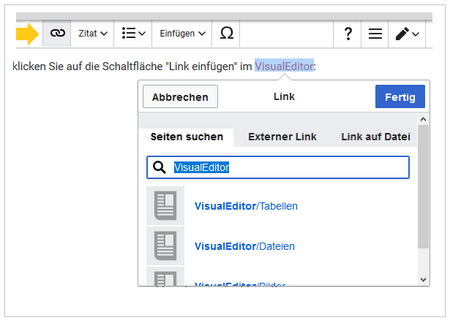
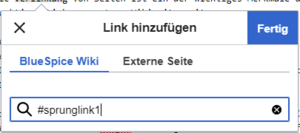
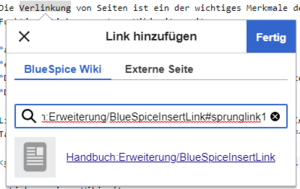
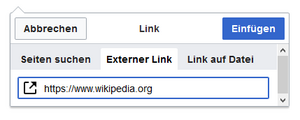
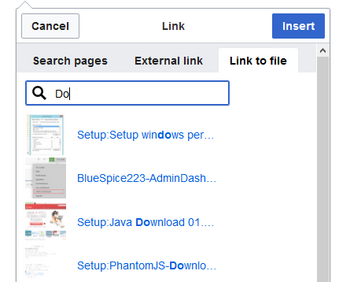
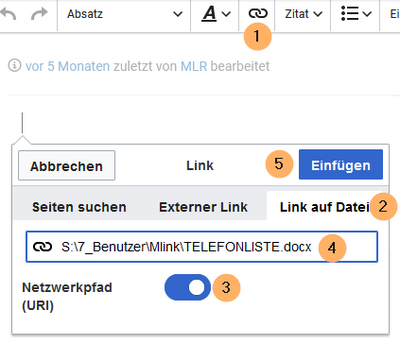
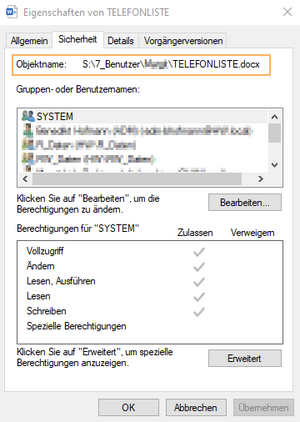
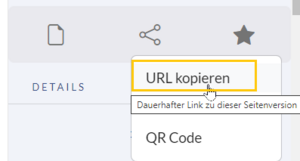
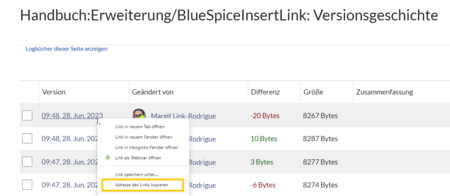
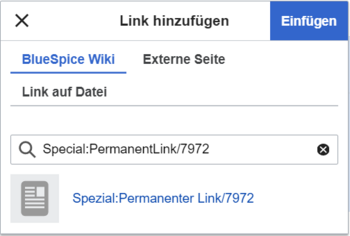
Diskussionen